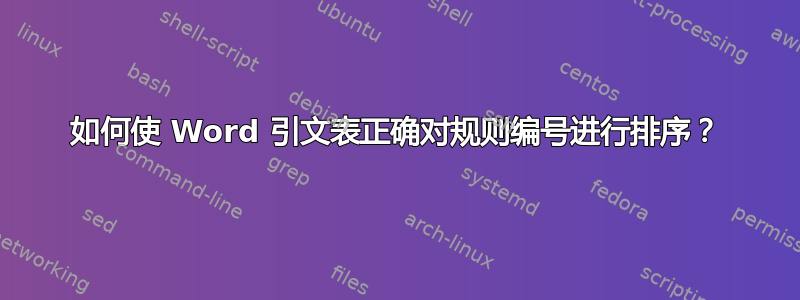
答案1
Word 不知道该如何做到这一点。
最好的解决方法是在引用标记前添加一个前导零,并使其不被察觉,这样当您继续编辑文档时它就会自动更新。
标记引文时,Word 会在每个实例前面添加一些代码,因此当您看到所有标记时,它看起来像这样:
{ TA \l "Crim. R. 3" \s "Crim. R. 3" \c 9 }
您希望 Word 认为在 0 前面有一个前导零(“Crim. R. 03”),但您不希望在整个文档中都看到它。因此,请继续以正常方式标记所有 Crim. R. 3 实例,然后进入标记并根据需要添加尽可能多的前导零,因此它看起来像这样:
{ TA \l "Crim. R. 03" \s "Crim. R. 03" \c 9 }
授权表现在将按照正确的顺序对规则进行排序,但它将显示如下内容:
 我认为这仍然不太好,所以我更进一步:在这些引文中,我重新格式化前导零,使它们基本上不可见。当 Word 构建 TOA 时,它将从代码内部捕获大部分格式,因此我重新格式化零(但不是三个):
我认为这仍然不太好,所以我更进一步:在这些引文中,我重新格式化前导零,使它们基本上不可见。当 Word 构建 TOA 时,它将从代码内部捕获大部分格式,因此我重新格式化零(但不是三个):
将其更改为您能找到的最小字体。在我的计算机上,它是 ZWAdobeF。
将大小更改为 1 点。
将字体颜色更改为白色。
将其放入下标中。
完成此操作后,您已将前导零锁定在代码中,但使其几乎不可见,它看起来像这样: 现在 Word 可以使用它来正确地对条目进行排序,但是这种解决方法是肉眼难以察觉的,假设您没有用它制作广告牌。
现在 Word 可以使用它来正确地对条目进行排序,但是这种解决方法是肉眼难以察觉的,假设您没有用它制作广告牌。
答案2
对于要排序在单数引文下方的两位引文,请使用 TA 代码中的硬空格(但不一定在文本输入中)(Cntrl-Shift-空格键)代替常规空格。硬空格排在常规空格之后
答案3
您可以通过两种简单的操作来解决此问题:
- 在“3”前添加一个空格
- 手动排序(确保在手动更改后不要更新字段):
- 正确剪切并粘贴引文
- 突出显示引文并使用窗格中的“排序”选项 表格工具 > 布局。



